Napomena: Želimo da vam što pre pružimo najnoviji sadržaj pomoći čim na vašem jeziku. Ova stranica je prevedena automatski i može da sadrži gramatičke greške ili netačnosti. Naš cilj je da ovaj sadržaj bude koristan. Možete li nam na dnu ove stranice saopštiti da li su vam informacije bile od koristi? Ovo je članak na engleskom jeziku za brzu referencu.
Ovaj članak obezbeđuje vodič na pridruživanja praznih ili prilagođenih predložaka u biblioteku dokumenata da biste omogućili korisnicima da lako da kreirate generički ili izuzetno prilagođeni Microsoft Office dokumente na osnovu tih predložaka. Ove informacije će da pronađete posebno korisno ako želite da omogućite dosledna upotreba određene tipove dokumenata kao što su izveštaji o troškovima, specifične za događaj brendirane PowerPoint slajdova ili izveštaje o putovanjima. Kada dodate prilagođene predloške u biblioteci dokumenata, biblioteke se mogu biti sačuvane kao predložak koristi za dobijanje određene tipove dokumenata za određene grupe u vašoj organizaciji kao što su ljudski resursi, pravne, ili ga.
Izaberite jednu od sledećih mogućnosti:
Uvod
Kada kreirate novi dokument za bilo koje dati dokument biblioteke, podrazumevani tip predloška dokumenta dostupne je Microsoft Word dokument. Da, ali ako želite da biste brzo dodali u programu Microsoft Excel radni list, Microsoft OneNote dokumenta ili Microsoft PowerPoint prezentaciju u biblioteku dokumenata? I šta ako želite da svaku vrstu dokumenta da biste pratili određeni predložak tako da su svi dokumenti određene vrste dosledni?
Ovaj članak je podeljen na dva koraka neophodne za kreiranje i zatim dodate tipove sadržaja će se koristiti kao predložaka za razne tipove datoteka u biblioteci dokumenata.
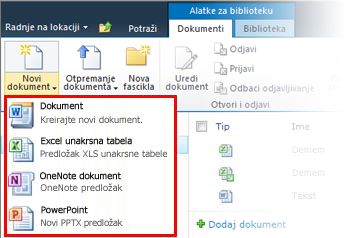
Kreiranje tipa sadržaja za predložak dokumenta
Napomena: Morate biti vlasnik kolekcije lokacija da biste uspešno dovršili ovaj postupak.
-
Idite na najvišeg nivoa u kolekciji lokacija i izaberite stavku Postavke lokacije , u meniju Radnje na lokaciji .
-
U okviru odeljka galerije na stranici postavke lokacije, izaberite stavku tipovi sadržaja lokacije.
Napomena: Imajte na umu da, podrazumevano na novu reč postoji tip sadržaja u odeljku tipovi sadržaja timskog rada. Ovo je obično izbor koji je dostupan vama prilikom dodavanja novog dokumenta u bilo kom biblioteke dokumenata.
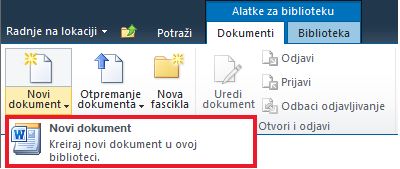
-
Kliknite na dugme Kreiraj na vrhu stranice postavke tipa sadržaja lokacije.
-
Na stranici "novi tip sadržaja lokacije", uradite sledeće:
-
U polju ime otkucajte „PowerPoint”.
-
Otkucajte „Kreiranje nove prezentacije u ovoj biblioteci” u polje Opis .
-
Izaberite Tipovi sadržaja dokumentaIzaberite nadređeni tip sadržaja iz padajuće liste.
-
Izaberite dokument sa padajuće liste Nadređeni tip sadržaja .
-
Kliknite na dugme U redu.
-
-
Na tipove sadržaja lokacije > PowerPoint stranice, u okviru Postavke, izaberite stavku Više opcija za postavke.
-
U odeljku predložak dokumenta, izaberite stavku Otpremi novi predložak dokumenta, kliknite na dugme Potražii zatim dvaput kliknite na PowerPoint slajdu ili predložak koji želite da koristite.
Napomena: Morate imati instaliran da biste kreirali dokumente sistema Microsoft Office koje generiše Microsoft Office.
-
Kliknite na dugme U redu.
Napomena: Takođe možete da dodate novi Excel, OneNote ili Word predložak tako što ćete ponoviti gorenavedene korake za svaki tip datoteke.
Napomena: Možete da kreirate više i različitih predložaka na isti tip datoteke.
Prikazivanje novog predloška kao izbor kada kreirate nove dokumente
Sada kada ste kreirali tipove sadržaja za PowerPoint, OneNote i Excel predloške, potrebno je da dodate tipove sadržaja u biblioteci dokumenata. Ovaj korak osigurava da će se pojaviti kao izbor iz komande " Novi dokument " na traci.
-
Idite do biblioteke u koju želite da povežete nove tipove sadržaja.
-
Na kartici " Biblioteka " na traci kliknite na dugme Postavke biblioteke. Ako radite sa listom, izaberite stavku Postavke liste.
-
U okviru opšte postavke, kliknite na dugme Više opcija za postavke.
-
U odeljku Tipovi sadržaja , kliknite na dugme da u okviru Dozvoli upravljanje tipovima sadržaja, a zatim kliknite na dugme u redu.
-
Na stranici postavke biblioteke, u okviru Tipovi sadržaja, kliknite na dugme Dodaj iz postojećih tipova sadržaja lokacije.
-
Na stranici Dodavanje tipova sadržaja, izaberite Sve grupe u okviru Izaberite stavku tipovi sadržaja lokacije iz.
-
U okviru Dostupni tipovi sadržaja lokacijepotražite i izaberite stavku novi tipovi sadržaja za povezivanje u ovu biblioteku i kliknite na dugme Dodaj.
Napomena: Možete da višestruki izbor tipova sadržaja tako što ćete pritisnuti taster < CTRL > dok klikćete na nekoliko tipova sadržaja na listu.
-
Kada sledeći put kliknete na nju na traci za biblioteku koju želite da dodate stavke, nove tipove sadržaja predložak se pojavljuje kao izbor na padajućoj listi.
Čuvanje prilagođene biblioteke kao predloška
Sada kada ste kreirali tipove sadržaja za PowerPoint, OneNote i Excel predloške i ih dodali u biblioteku dokumenata, možete da sačuvate ovu biblioteku kao predložak. Na ovaj način, nećete morati da ponovite gorenavedene korake ako želite nešto slično za drugu biblioteku dokumenata.
Napomena: Morate imati dozvole dizajnera da biste obavili ovaj zadatak.
-
Izaberite biblioteku dokumenata koju želite da sačuvate kao predložak.
-
U okviru Alatke za biblioteku na traci, izaberite karticu Biblioteka .
-
U grupi Postavke na traci kliknite na dugme Postavke biblioteke.
-
U okviru dozvole i upravljanje, kliknite na dugme Sačuvaj biblioteku dokumenata kao predložak.
-
Otkucajte ime datoteke, ime predloška i opis predloška u obezbeđenim poljima.
-
Ako želite biblioteke dokumenata, kreirane iz ovaj novi predložak biblioteke dokumenata već sadrže stavke u biblioteci dokumenata, izaberite polje za potvrdu Uključi sadržaj .










